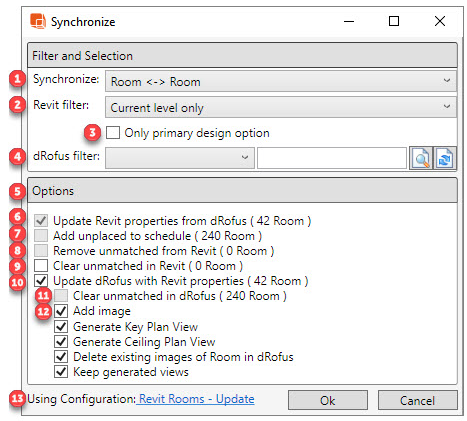Synchronisation

Cette fonction permet de pousser et / ou d'obtenir des données entre:
- Pièces de dRofus / Gabarits / attributs de fonctions et
- Pièces Revit / Espace / Paramètres de zones.
Vous pouvez synchroniser soit des pièces dRofus soit des modèles de pièce dRofus ou des fonctions dRofus (les fonctions sont décrites dans le chapitre suivant) avec soit des pièces Revit ou Espaces ou zones Revit (les zones sont décrites dans le chapitre suivant). La synchronisation avec les gabarits de pièce vous permet de travailler avec des données standard (modèles) avant qu'une liste de pièces ait été remplie dans un projet dRofus. Cette section montrera la synchronisation entre les pièces dRofus et les pièce Revit à titre d'exemple. Les principes de base décrits ici seront très similaires à (et peuvent être appliqués à) la synchronisation entre les gabarits de pièce dRofus ou les fonctions dRofus et les espaces Revit ou les zones Revit.
Pour activer la boîte de dialogue de synchronisation, cliquez sur "Synchroniser" dans le menu / Ruban dRofus dans Revit. Si vous n'êtes pas encore connecté (allez dans "Autre"> "Connexion"), il vous sera demandé de vous connecter à une base de données dRofus. Entrez vos informations de connexion, après quoi vous pourrez continuer.
La boîte de dialogue suivante apparaîtra alors:
- Synchroniser: Vous permet de choisir le type de synchronisation que vous souhaitez exécuter, à savoir, les pièces dRofus ou les gabarits de pièce ou les fonctions par rapport aux pièces Revit ou aux espaces ou zones.
- Filtre Revit: Vous permet de choisir entre "Sélection uniquement", "Niveau actuel uniquement", "Tout placé"
- Seulement option primaire : (Cela n'apparaîtra que si les options de conception sont utilisées dans la maquette) Sélectionnez cette option si vous souhaitez synchroniser uniquement les pièces appartenant à la maquette principale.
Filtre dRofus: Vous permet d'appliquer un filtre (en utilisant les attributs dRofus) pour réduire le nombre de pièces / gabarits de pièce / fonctions à synchroniser.
Exemple
Afin de synchroniser toutes les pièces qui sont placées dans Revit et qui ont aussi le mot "Salle" comme nom de pièce dans dRofus, choisissez "Tout placé" comme filtre Revit et entrez "Salle" comme filtre du filtre dRofus. Nom".
- Options: Le nombre de pièces dRofus / Gabarits / Fonctions et Pièces Revit / Espaces / Zones pour chaque option est affiché (entre parenthèses) pour chaque option.
- Mettre à jour les propriétés Revit depuis dRofus: Met à jour les pièces dans Revit avec les dernières données des pièces correspondantes dans dRofus. Cela ne s'appliquera qu'aux pièces correspondantes et les données seront synchronisées selon la configuration d'attribut choisie (active). Cette option ne peut pas être désactivée.
- Ajouter les non placés dans la nomenclature: Ajoute toutes les pièces de dRofus dans le programme Revit (basé sur les filtres dRofus et Revit appliqués). Dans ce cas, le filtre Revit doit être réglé sur "Tous planifiés", sinon cette option ne peut pas être cochée. L'existence d'une pièce est basée sur l'attribut de clé dans les configurations d'attributs actives pour les pièces. Pour une explication plus détaillée, référez-vous à Créer une nouvelle configuration ou éditer une configuration.
- Remove unmatched from Revit: Removes all Rooms not found in dRofus from the Revit Schedule (based on the applied dRofus and Revit filters). The Revit filter in this case has to be set to either "All in schedule" or "All placed", else this option cannot be checked.
- Effacer les inégaux de Revit: Efface toutes les informations basées sur dRofus dans les pièces Revit qui ne sont pas / plus appariées aux pièces dRofus (en fonction des filtres dRofus et Revit appliqués). Cela vous permettra de supprimer les données obsolètes des pièces Revit qui ne sont plus liées. Cela ne peut pas être combiné avec l'option "Supprimer les inégaux de Revit" ci-dessus.
- Mettre à jour dRofus avec les propriétés Revit : Mises à jour des pièces en dRofus avec les dernières données des pièces correspondantes dans Revit. Cela ne s'appliquera qu'aux salles correspondantes et les données seront synchronisées selon la configuration d'attribut choisie (active).
Effacer les inégaux dans dRofus: Efface toutes les informations générées par Revit dans les pièces dRofus qui ne sont pas / plus appariées aux pièces Revit (en fonction des filtres dRofus et Revit appliqués). Dans ce cas, le filtre Revit doit être défini sur "Tous planifiés" ou sur "Tous placés", sinon cette option ne peut pas être cochée. Cela vous permettra de supprimer les données obsolètes des chambres dRofus qui ne sont plus liées. Cela ne peut pas être combiné avec l'option "Ajouter non placés à la nomenclature" ci-dessus.
ATTENTION
Si vous avez un grand projet et que vous ne disposez pas de toutes les pièces Revit dans une maquette, l'utiliser sans filtre dRofus (ci-dessus) ou la fonction de segmentation de la maquette (voir 3.7) pourrait entraîner l'effacement involontaire d'un grand nombre de données. Veillez à ajouter un filtre relatif aux pièces qui devraient figurer dans votre maquette actuelle.- Ajouter image: Ajoute des images des pièces Revit à dRofus. Pour une explication plus détaillée, référez-vous à: Ajouter image de la pièce dans drofus.
- Utilise la configuration: Les données seront synchronisées conformément à la configuration d'attribut définie par défaut, sauf si vous activez ou activez une autre configuration d'attribut. La création / modification / suppression de configurations d'attributs peut être effectuée par l'administrateur de projet. Dans chaque configuration d'attribut, l'administrateur de projet peut sélectionner / mapper les paramètres de la pièce Revit sur les attributs de pièce dRofus correspondants et désigner la direction à laquelle les données (se rapportant à chaque mappage) circulent entre dRofus et Revit. Pour une explication plus détaillée, référez-vous à: Créer une nouvelle confi ou modifier ma configuration.
.png)